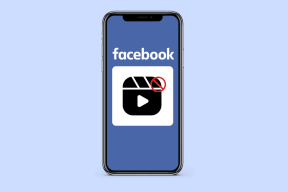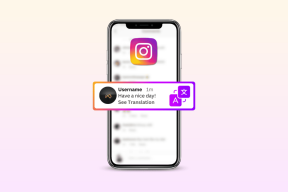5 formas de grabar la pantalla de Android en la PC
Miscelánea / / November 28, 2021
Independientemente de lo que necesitara hacer, es posible que siempre haya pensado en compartir la pantalla de nuestro teléfono móvil con su computadora personal. Se puede hacer para muchos propósitos, como transmitir juegos a través de su teléfono móvil mostrando imágenes o videos en su escritorio, o hacer un tutorial para YouTube o por razones personales. Ahora puede parecer que tiene problemas mientras se esfuerza por lograr lo mismo, pero puede hacerlo siguiendo una serie de sencillos pasos. También podría incluir la instalación de aplicaciones de terceros para ahorrar esfuerzos. Si es un novato en lo que respecta al manejo de computadoras, este artículo puede ayudarlo a comprender los requisitos de su sistema y cómo funciona. En este artículo, conocerá las formas en que puede transmitir la pantalla de su dispositivo móvil Android en su computadora portátil o computadora personal con una guía breve sobre cómo grabar la pantalla de Android en la PC.
Contenido
- 5 formas de grabar la pantalla de Android en la PC
- 1. Usando la aplicación ApowerMirror
- 2. Usando la aplicación LetsView
- 3. Usando Vysor
- 4. Utilice el cliente Virtual Network Computing (VNC)
- 5. Uso de la aplicación MirrorGo para Android
5 formas de grabar la pantalla de Android en la PC
1. Usando la aplicación ApowerMirror

Es una de las aplicaciones más profesionales, convenientes y sin complicaciones a través de la cual puede transmitir la pantalla de su dispositivo móvil (Android) en su PC. También puede controlar su teléfono desde la PC, usando su teclado y mouse. Esta aplicación es de gran utilidad cuando se trata de mostrar imágenes o videos desde un móvil o mostrar juegos móviles en el escritorio.
Además, puede escribir mensajes SMS y WhatsApp con la ayuda de su teclado. Podrás realizar capturas de pantalla y grabar tu pantalla. Con la aplicación ApowerMirror, puede compartir esas capturas de pantalla en Facebook u otras plataformas de redes sociales a la vez. Con tantas funciones incluidas, es posible que desee probarlo.
Pasos a seguir para compartir la pantalla con PC:
- Descargar la aplicación.
- Inicie la aplicación después de instalarla en su PC.
- Inserte el cable para conectar su teléfono con el escritorio (asegúrese de que la depuración de USB esté abierta en su teléfono)
- Ahora, recibirá una ventana solicitando su confirmación para instalar la aplicación en el teléfono. Haga clic en "Aceptar" para validar. Ahora, encontrará ApowerMirror instalado en su computadora.
- Esta aplicación también se puede instalar manualmente desde Google Play en caso de algún incumplimiento.
- Verá que después de la instalación, la herramienta se activa automáticamente. Aparecerá un cuadro emergente, en el que tendrás que hacer clic en la opción "No volver a mostrar", y luego hacer clic en "EMPEZAR AHORA".
- Verá que la pantalla de su teléfono se transmite en su PC.
- Su dispositivo Android se puede conectar a su PC con la misma conexión Wi-Fi. Haga clic en el botón azul para comenzar a buscar su dispositivo. Deberá seleccionar el nombre de la computadora, incluido “Apowersoft”. Ahora verá la pantalla de su dispositivo Android en su computadora.
2. Usando la aplicación LetsView

LetsView es otra herramienta que puede utilizar para ver la pantalla de su teléfono en su PC. Es una aplicación versátil. Puede ejecutarse en todos los dispositivos Android, iPhone, computadoras con Windows y Mac.
Siga los pasos a continuación para comenzar:
- Descargar e instale su software en su PC.
- Conecte su teléfono y computadora a la misma red Wi-Fi.
- Abra LetsView en su teléfono y computadora simultáneamente.
- Seleccione el nombre de su dispositivo y conéctelo a la computadora.
- Verá la pantalla de su teléfono en la computadora.
- Después de completar el procedimiento, ahora puede compartir la pantalla de su computadora con personas a distancia. Use LetsView para compartir la pantalla del teléfono en su PC. Después de eso, asegúrese de conectar las dos computadoras a través de TeamViewer para que las personas puedan ver la pantalla de su computadora en la suya.
Lea también:Cómo cambiar el número IMEI en iPhone
3. Usando Vysor
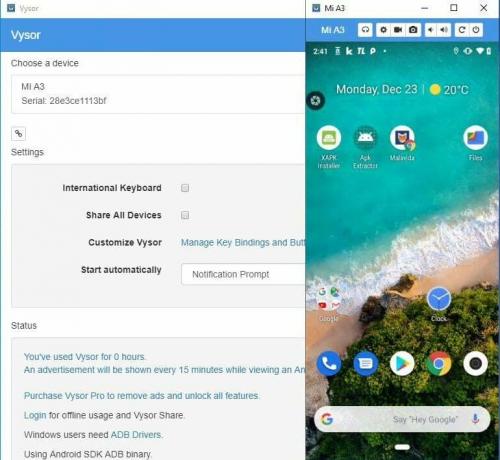
Vysor es una aplicación que puede obtener de Google Chrome, que le permite ver y controlar su dispositivo móvil o tableta Android desde su PC. Funciona sin usar una conexión de datos, por lo que necesita una conexión USB para que esta aplicación funcione. Tendrá que instalar la extensión de Vysor Chrome en su computadora. Luego, tendrás que conectar tu teléfono a tu computadora a través de un cable USB.
Pasos para usar Vysor para transmitir la pantalla de su teléfono en su PC:
- Descargue e instale la aplicación Chrome Vysor en su navegador Google Chrome.
- Ahora descarga el Aplicación Vysor desde Google Play Store en su teléfono.
- Habilitar Depuración de USB modo.
- Ahora, para eso, debe ir a la opción de desarrollador y tocar "Habilitar depuración USB".
- Ahora conecte su teléfono a la computadora mediante un cable USB y luego haga clic en "Buscar dispositivos" y seleccione el dispositivo desde allí.
- Vysor le pedirá que otorgue permiso en su móvil y, por lo tanto, valide pulsando "Aceptar" en la ventana emergente que aparece en su móvil para conectarse.
4. Utilice el cliente Virtual Network Computing (VNC)
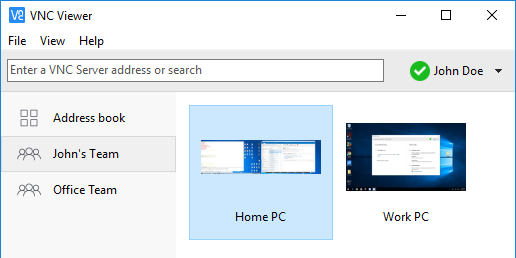
Otra alternativa para transmitir la pantalla de su teléfono móvil con su PC es usar el VNC, que es una herramienta útil para cumplir con su propósito. Puede escribir textos o mensajes directamente en su móvil usando su PC.
Pasos para usar VNC:
- Instala el "Servidor VNC”.
- Abra la herramienta y haga clic en la opción "Iniciar servidor".
- Ahora, seleccione un cliente en su PC. Para Windows, deberá seleccionar UltraVNC, RealVNC o Tight VNC. Si tienes una Mac, tendrás que proceder al Chicken of the VNC.
- Abra la herramienta en su computadora. Luego, se le pedirá que envíe el IP dirección de su teléfono.
- En tu teléfono, toca "Aceptar" para compartir la pantalla de tu móvil con tu PC.
5. Uso de la aplicación MirrorGo para Android

También puede usar la aplicación MirrorGo para grabar la pantalla de su teléfono en su computadora. Estos son los pasos para hacer lo mismo:
- Instalar en pc Grabadora de Android MirrorGo en tu PC.
- Espere a que la herramienta descargue sus paquetes por completo. Ahora que la herramienta está lista, puede compartir la pantalla de su móvil con su PC. El beneficio de usar esta aplicación es que tendrá la opción de conectarla a través de USB o mediante la misma red Wi-Fi.
- Conecte su teléfono móvil con cualquiera de las dos opciones. Una vez que su móvil y su PC estén conectados, verá la herramienta en la pantalla de su móvil.
- Haga clic en la opción Grabación de pantalla en las herramientas y estará listo.
- Haga clic en el botón de detener para detener la grabación.
- Elija la ubicación para guardar el video grabado.
Recomendado: Cómo ver las contraseñas de Wi-Fi guardadas en un dispositivo Android
Usando cualquiera de estas alternativas mencionadas anteriormente, ahora podrá Grabe la pantalla de su teléfono Android con su PC o computadora fácilmente. También puede ver algunos videos tutoriales para comprender mejor. Las alternativas mencionadas anteriormente se proporcionan para que disfrutes de una experiencia ininterrumpida de tecnología, sin tener que gastar un dinero en las mismas. Si bien muchas aplicaciones pueden mostrar fallas o solicitar una cantidad irrelevante de dinero como pago, ahora se le informa de aplicaciones más útiles que puede usar para realizar su trabajo.